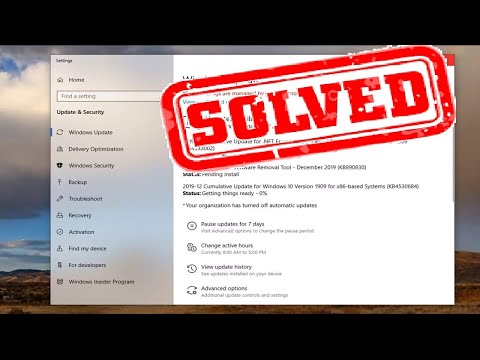Nếu bạn muốn tinh chỉnh và tùy chỉnh IE bằng các Tiện ích bổ sung và thay đổi cài đặt, đôi khi bạn có thể gặp sự cố với sự ổn định. Để tiết kiệm thời gian, bạn có thể đặt lại tất cả các cài đặt IE thay vì cố khắc phục các vùng riêng lẻ.
Đặt lại cài đặt IE
Để đặt lại Cài đặt Internet Explorer, nhấp vào Công cụ sau đó chọn Tùy chọn Internet. Khi bạn đặt lại cài đặt, bạn sẽ không mất cài đặt cá nhân như trang chủ, nhà cung cấp dịch vụ tìm kiếm, mật khẩu … v.v.

Màn hình Tùy chọn Internet mở ra … nhấp vào tab Nâng cao, sau đó trong Đặt lại cài đặt Internet Explorer nhấp vào nút Đặt lại.